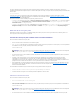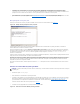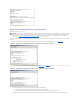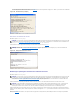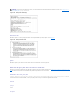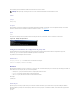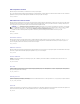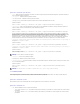Users Guide
Vouspouvezégalementenvoyerlafonctiond'interruptiondeterminalpendantlaredirectiondeconsole.L'utilisationdecettefonctionrequiertquele
programmeterminalspécifiéaitlacapacitéd'envoyerunefonctiond'interruption.Parexemple,vouspouvezenvoyerlesignaldepauseparlesmodulestelnet
Linuxentapant:
Ctrl+]sendbrk<Entrée>
LafonctionLinuxSysRqestunexempledefonctionavancéededébogagequiestactivéeparl'utilisationdelafonctiond'interruption.Consultez
«ConfigurationduBIOS» pourobtenirdesinformationssurl'utilisationdecettefonctionnalité.Consultez«RedirectiondeconsolesérieavecleproxySOL»
pourplusd'informationssurlafonctionnalitéSysRq.
PouractiverlaredirectiondeconsoleduBIOSpourleproxySOL,procédezcommesuit:
l Configurez l'attribut Redirection de console sur ActivéavecredirectiondeconsoleviaCOM2pourlessystèmesDellx9xx et xx0x.Pourlessystèmes
xx1x, configurez l'attribut Communicationssériesur ActivéavecredirectiondeconsoleviaCOM2. Cette option est disponible dans le sous-menu
Communicationssériede la configuration du BIOS.
l Configurez l'attribut Redirection de console sur Portsérie1pourlessystèmesPowerEdgex8xx. Cette option est disponible dans le menu Redirection
de console de la configuration du BIOS.DéfinissezPortsérie1 sur NICBMC. Cette option est disponible dans le menu Périphériquesintégrés de
Configuration du BIOS.
Utilisation du serveur proxy SOL
Enfonctiondelaconsolequevousutilisez,ilyadifférentesétapespouraccéderauproxySOL.Toutaulongdecettesection,lastationdegestionoùle
serveurproxySOLs'exécuteestappeléserveurproxySOL.
LancementdelasessionproxySOLenutilisantl'invitedecommandedeWindows:
PourvousconnecteretutiliserleserveurproxySOL:
1. Ouvrezunefenêtred'invitedecommandesurvotrestationdegestion.
2. Entrez la commande telnetdanslalignedecommandeetfournissezl'adresseIPduserveurproxySOLetlenumérodeportquevousavezspécifiélors
del'installationduserveurproxySOL(lavaleurpardéfautest623).Parexemple:
telnet 192.168.1.24 623
3. Sivousêtesinvitéàentrerunnomd'utilisateur,fournissezlesréférencesd'ouverturedesessiondusystèmed'exploitationdusystèmequiexécutele
service:DSM_BMU_SOLProxy.
4. Fournissezunmotdepasseàl'invite.LeserveurproxySOLutiliseracettecombinaisondenomd'utilisateuretdemotdepassedusystème
d'exploitationpourvousauthentifiersurleserveurproxySOL.Leschémad'authentificationspécifiquedépenddelaconfigurationdusystème
d'exploitationpourleserveurproxySOL.Cependant,silocalhostouuneadresseIP127.0.0.1sontutilisés,onpartduprincipequel'utilisateurades
privilègesd'ouverturedesessionsurl'hôteactueletilneluiestpasdemandédenomd'utilisateurnidemotdepasse.
5. Aprèsauthentification,unmessagesignalantlaréussitedel'ouverturedesessionetl'invitedumenuprincipaldeproxySOLapparaissent.Vousêtes
prêtàutiliserleserveurproxySOL.Pardéfaut,unesessionseraouverteenmodemenu.Reportez-vousàMenu principal du serveur proxy SOL pour
obtenirdesinformationsdétaillées.
LesfonctionnalitésdemodificationdelignesuivantessontprisesenchargependantlasessiondeproxySOL:
1. Touches de direction vers le haut et vers le bas permettant de parcourir l'historique des commandes.
2. Touchesdedirectionverslagaucheetversladroitepermettantdedéplacerlecurseurdesaisie.
Utilisation d'un environnement Linux
PourvousconnecteretutiliserleserveurproxySOL:
1. Ouvrez un environnement Linux sur votre station de gestion.
2. Entrez la commande telnetetfournissezl'adresseIPduserveurproxySOLainsiquelenumérodeportquevousavezspécifiélorsdel'installationdu
serveurproxySOL.Parexemple:
telnet 192.168.1.24 623
3. Sivousêtesinvitéàentrerunnomd'utilisateur,fournissezlesréférencesd'ouverturedesessiondusystèmed'exploitationduserveurproxySOL.
REMARQUE:l'adresseIPetlenumérodeportquevousfournissezdoiventêtreconformesàceuxquisontdéfinisdanslefichierdeconfiguration
proxy SOL. Pour plus d'informations, reportez-vousàConfiguration du fichier de configuration de proxy SOL.
REMARQUE:l'adresseIPetlenumérodeportquevousfournissezdoiventêtreconformesàceuxquisontdéfinisdanslefichierdeconfiguration
proxy SOL. Pour plus d'informations, reportez-vousàConfiguration du fichier de configuration de proxy SOL.